老白菜bootice工具隐藏分区教程
来源:www.laobaicai.net 发布时间:2016-06-26 07:36
bootice工具除了具有修复主引导和分区引导记录、备份和恢复磁盘等功能外,还具有隐藏分区的功能,如果你也拥有自己的小秘密,不妨把电脑里存放重要信息的分区隐藏起来,以确保隐私安全。下面就一起来学习老白菜bootice工具隐藏分区教程。
1、将制作好的老白菜u盘插入电脑,重启,待第一画面出现时,快速按下启动热键,选择“usb”开头的启动项,按回车进入老白菜pe,如下图所示:
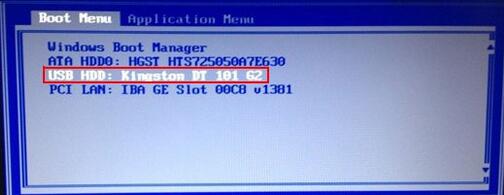
2、接着选择“【02】运行老白菜Win8PE防蓝屏版(新电脑)”按回车,如下图所示:
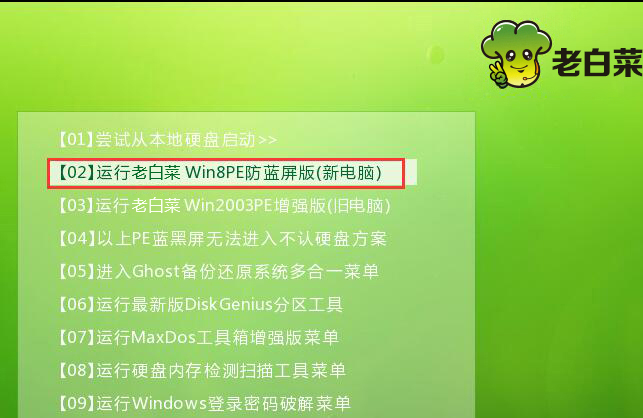
3、来到老白菜主菜单,点击开始,选择“磁盘管理-BOOTICE引导管理”,如下图所示:
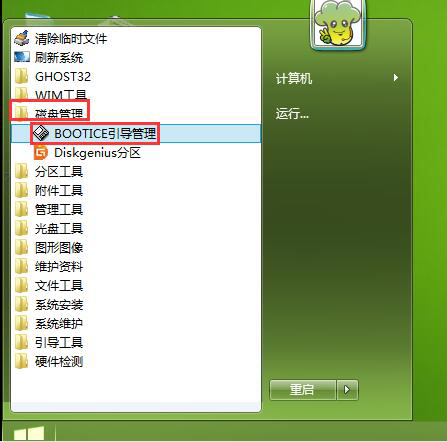
4、打开bootice工具之后,选择目标磁盘,点击“分区管理”,如下图所示:
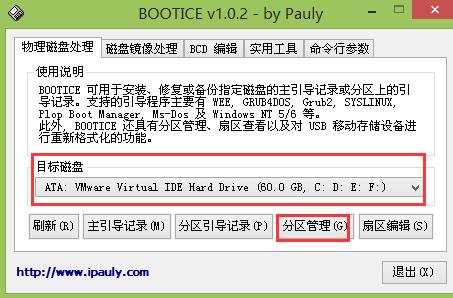
5、选择需要隐藏的分区,点击“隐藏”,在弹出的窗口点击确定即可,如下图所示:
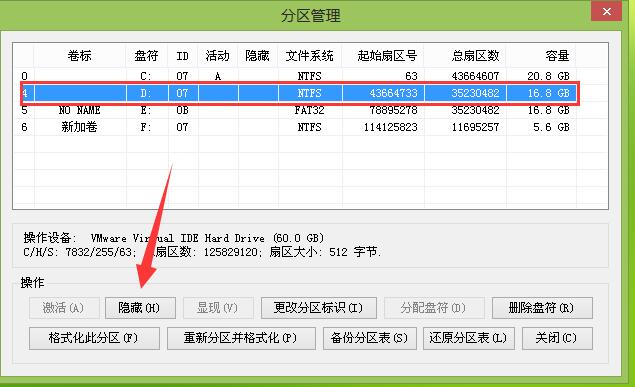
6、打开桌面上的计算机,就可以发现d盘已经被隐藏,如下图所示:
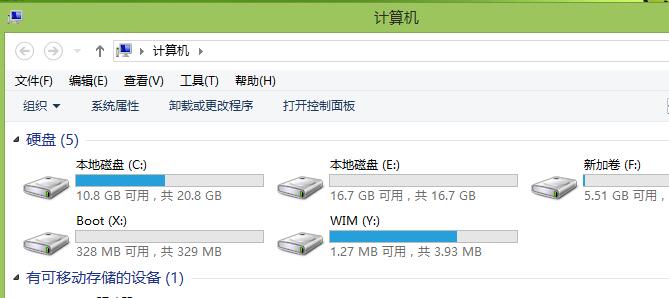
以上就是老白菜bootice工具隐藏分区教程,隐藏分区的方法不局限一种,大家可以根据个人偏好选择合适的方法进行操作。
推荐阅读
"机械革命Z3 Pro笔记本一键安装win11系统教程"
- 宏碁Acer 非凡 S3X笔记本重装win7系统教程 2022-08-07
- 惠普暗影精灵6 amd笔记本安装win10系统教程 2022-08-06
- 雷神IGER E1笔记本一键重装win11系统教程 2022-08-05
- 华为huawei MateBook 13 2020笔记本重装win10系统教程 2022-08-04
神舟战神S7-2021S5笔记本一键重装win7系统教程
- 惠普ProBook430笔记本一键安装win11系统教程 2022-08-02
- 微星尊爵Prestige 14 2020笔记本重装win7系统教程 2022-08-02
- 神舟战神G8-CU笔记本一键安装win10系统教程 2022-08-01
- 戴尔Vostro 15 7500笔记本一键安装win11系统教程 2022-07-31
老白菜下载
更多-
 老白菜怎样一键制作u盘启动盘
老白菜怎样一键制作u盘启动盘软件大小:358 MB
-
 老白菜超级u盘启动制作工具UEFI版7.3下载
老白菜超级u盘启动制作工具UEFI版7.3下载软件大小:490 MB
-
 老白菜一键u盘装ghost XP系统详细图文教程
老白菜一键u盘装ghost XP系统详细图文教程软件大小:358 MB
-
 老白菜装机工具在线安装工具下载
老白菜装机工具在线安装工具下载软件大小:3.03 MB










